Bạn đang xem bài viết Cách chặn thư spam, tránh nhận thư rác trong Gmail tại Neu-edutop.edu.vn bạn có thể truy cập nhanh thông tin cần thiết tại phần mục lục bài viết phía dưới.
Ngày nay, vấn đề thư spam và thư rác là một trong những áp lực chính đối với người dùng email. Mỗi ngày, hàng triệu email spam gửi tới hộp thư của chúng ta, tiêu tốn không chỉ thời gian và công sức mà còn làm ảnh hưởng đến hiệu suất làm việc. Với Gmail – một trong những dịch vụ email phổ biến nhất trên thế giới, chặn thư spam và tránh nhận thư rác đã trở thành một vấn đề cần được quan tâm và giải quyết. Trong bài viết này, chúng ta sẽ tìm hiểu về cách chặn thư spam và tránh nhận thư rác trong Gmail, giúp bạn có một trải nghiệm email an toàn và hiệu quả hơn.
Nếu bạn đã dùng Gmail một thời gian, bạn sẽ thấy rằng có rất nhiều thư rác được gửi tới hộp thư của bạn. Những thư này có thể đang cố gắng bán sản phẩm, lừa đảo hoặc thực hiện những hành vi không minh bạch.
Tại bài viết này, Neu-edutop.edu.vn sẽ hướng dẫn bạn chặn các email spam và một số mẹo để tránh nhận thư rác trong tương lai.
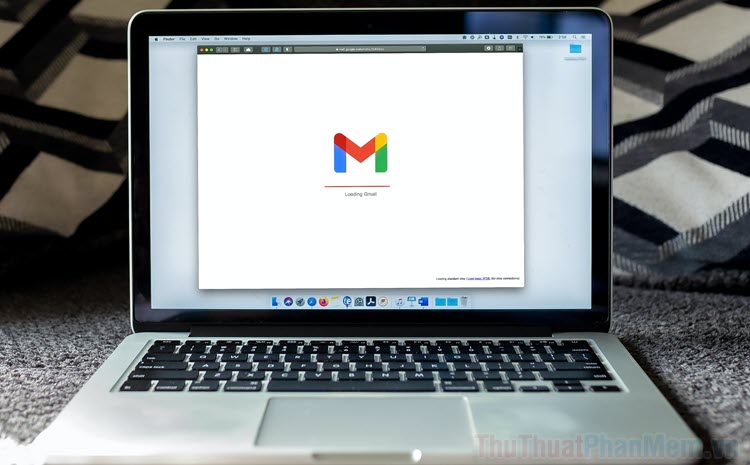
1. Để tránh nhận thư rác trong Gmail
Dù bạn có chặn thư rác đến từ một địa chỉ email nào đó, bạn sẽ vẫn tiếp tục nhận được thư đến từ các địa chỉ khác. Để khắc phục vấn đề này, bạn có một số mẹo được Neu-edutop.edu.vn gợi ý dưới đây.
1.1 Không nhấn vào liên kết từ một email spam
Một trong những cách tốt nhất để đối phó với email spam là giảm thiểu các tương tác. Bạn thậm chí không nên mở chúng, nhưng nếu có, hãy tránh nhấn vào bất kỳ đường link nào được gửi tới. Việc truy cập vào đường link sẽ báo cho người gửi thư rác rằng tài khoản của bạn đang hoạt động, vì vậy họ sẽ tiếp tục gửi cho bạn nhiều thư hơn nữa.
1.2 Không trả lời thư rác

Khi một người, đơn vị nào đó gửi thư rác, bạn có thể bị cám dỗ trả lời chúng. Đây là một sai lầm. Từ việc tương tác qua lại, người gửi thư rác có thể bắt đầu tiếp cận và dụ dỗ bạn làm những điều bất chính.
1.3 Không phổ biến địa chỉ email của bạn
Để giữ cho hộp thư của mình sạch sẽ, giảm số lượng email spam đến, bạn không nên công khai địa chỉ email của mình ở những nơi công cộng. Với các trang mạng xã hội như Facebook, Twitter, bạn hãy đặt địa chỉ email với quyền Chỉ mình tôi. Bạn chỉ nên cung cấp email khi thực sự cần thiết, hoặc với mục đích công việc.
1.4 Sử dụng Email thay thế
Bạn nên chuẩn bị cho mình một email phụ, khác biệt với email chính để tương tác với các trang web, diễn đàn,… Khi ấy, email phụ của bạn sẽ chịu ảnh hưởng của thư rác thay cho email chính.
1.5 Tránh đăng ký nhận tin từ những trang web không cần thiết
Hiện nay có rất nhiều trang web yêu cầu bạn cung cấp địa chỉ email để gửi thông tin quảng cáo, cập nhật, tin tức từ họ. Nếu bạn không thật sự yêu thích và theo dõi một trang web, hãy tránh nhập email của bạn vào trang web của họ. Hơn nữa, nếu bạn không may để lộ email cho một trang web giả mạo, bạn sẽ nhận được rất nhiều thư rác.
2. Cách chặn thư rác trong Gmail
Nếu bạn đã nhận nhiều thư rác từ cùng một người gửi, hãy chặn địa chỉ của họ để từ chối nhận thư vĩnh viễn.
Bước 1: Mở Gmail trên máy tính của bạn, sau đó mở một thư của người gửi mà bạn muốn chặn.
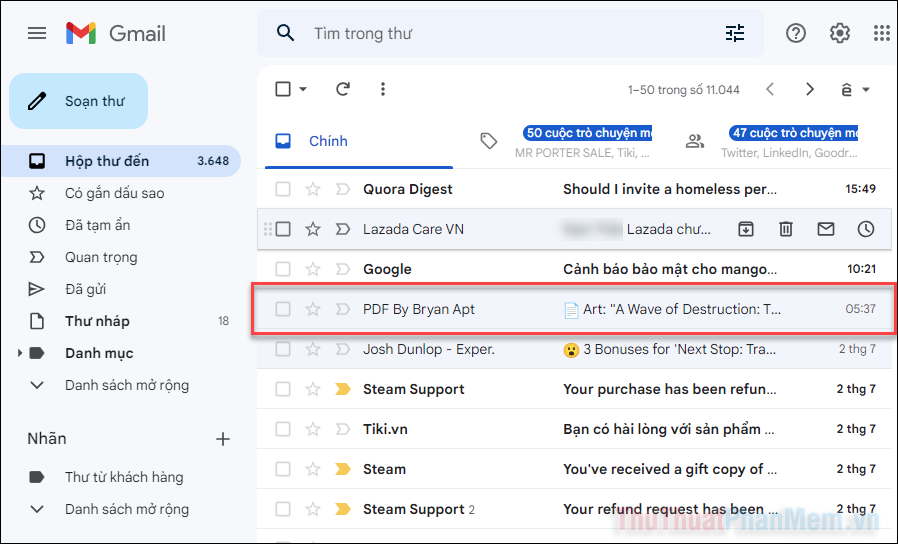
Bước 2: Nhấn vào biểu tượng Dấu ba chấm ở góc trên bên phải (cùng dòng với địa chỉ người nhận).
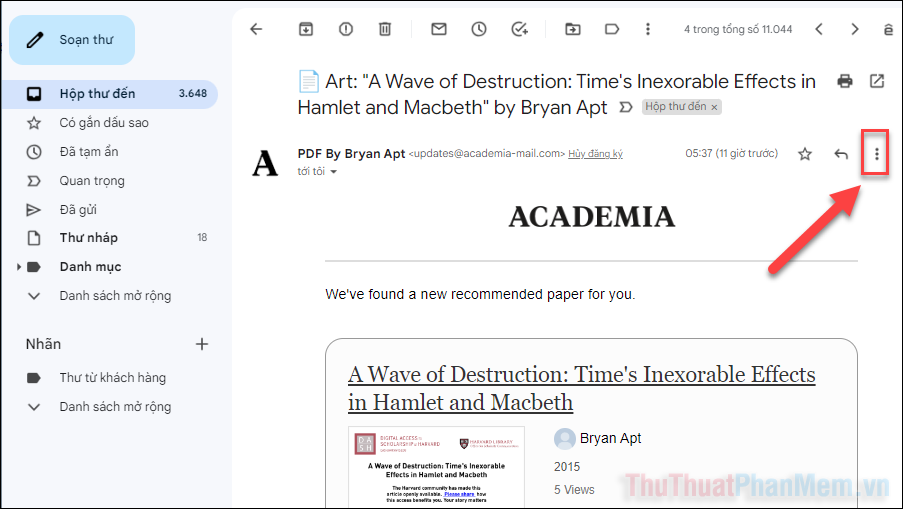
Bước 3: Chọn Chặn “Người gửi” ở menu thả xuống.
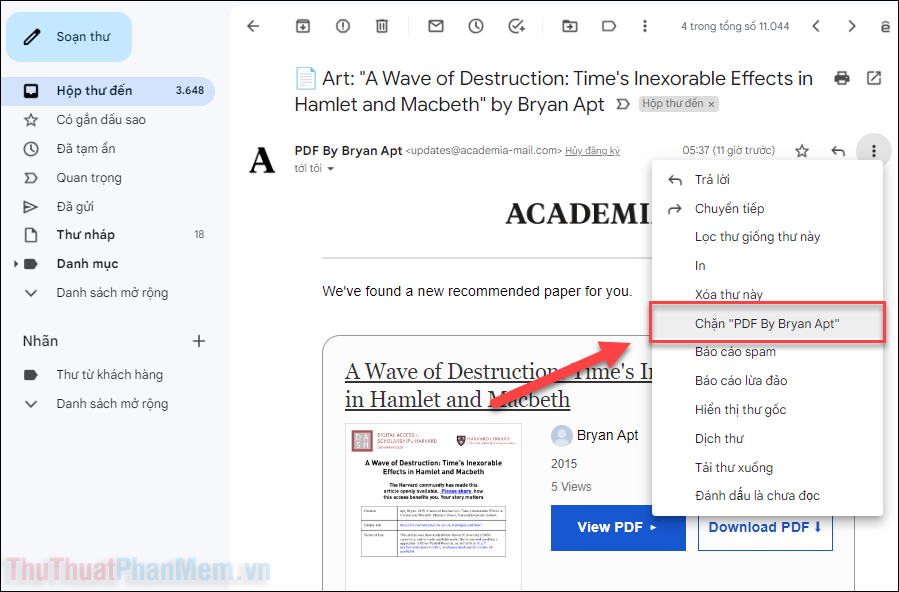
Như vậy, bạn đã chặn nhận thư thành công từ một người gửi cụ thể.
3. Hủy đăng ký nhận tin quảng cáo
Không phải lúc nào thư rác đến với bạn cũng xuất phát từ mục đích xấu. Đôi khi đó chỉ là thư quảng cáo, thông báo và gửi tài liệu hữu ích. Vì vậy bạn không nhất thiết phải chặn hoàn toàn thư từ người gửi, mà chỉ cần hủy đăng ký thư quảng cáo của họ.
Nhờ đó, người gửi vẫn có thể gửi cho bạn những email quan trọng, nhưng bạn sẽ không nhận được email quảng cáo từ họ nữa.
Bước 1: Truy cập vào Gmail trên máy tính, điện thoại của bạn, mở một email quảng cáo.
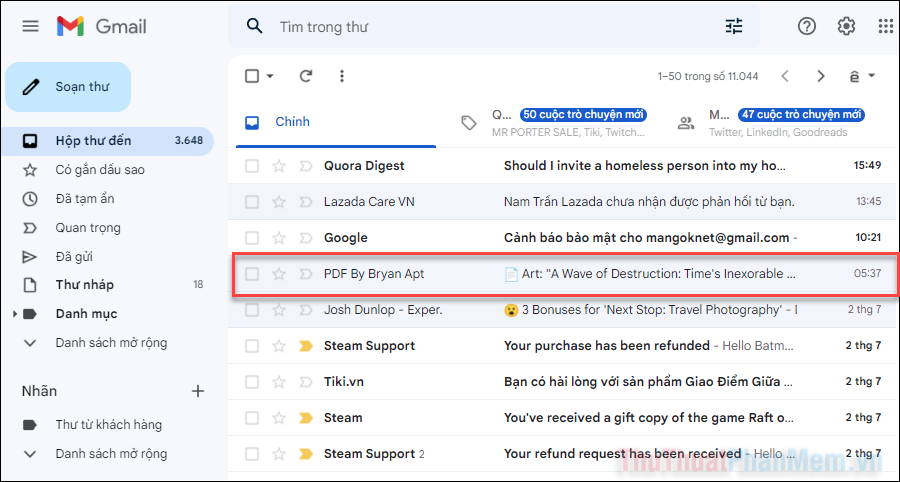
Bước 2: Nhấn nút Hủy đăng ký bên cạnh địa chỉ người gửi.
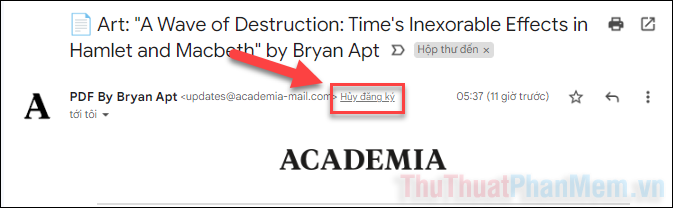
Bước 3: Xác nhận Hủy đăng ký.
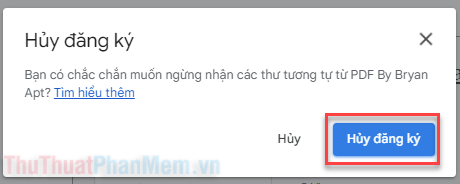
4. Cách bỏ chặn email trong Gmail
Trong trường hợp bạn chặn nhầm một địa chỉ người gửi, hãy thực hiện như sau để bỏ chặn họ.
Bước 1: Mở Gmail trên máy tính của bạn, nhấn vào biểu tượng Cài đặt ở góc trên bên phải >> Xem tất cả chế độ cài đặt.
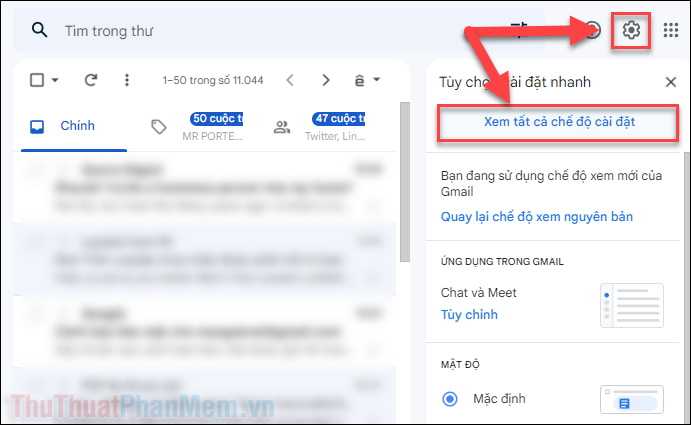
Bước 2: Chuyển sang tab Bộ lọc và địa chỉ bị chặn.

Bước 3: Bạn sẽ thấy danh sách những địa chỉ bạn đã chặn xuất hiện bên dưới, bấm Bỏ chặn bên cạnh email mà bạn muốn.
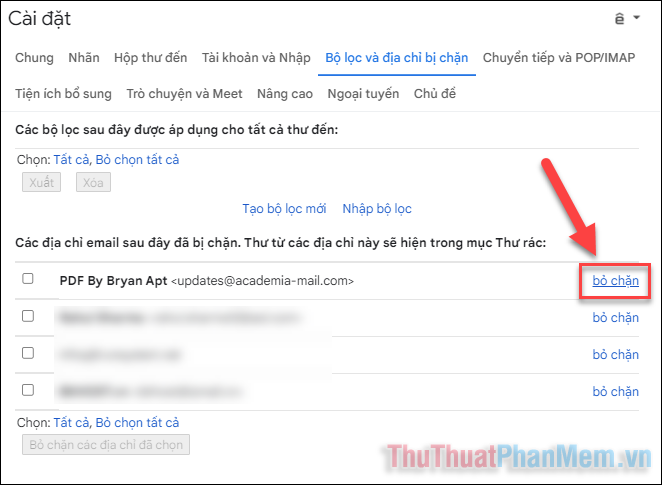
Bước 4: Xác nhận Bỏ chặn.
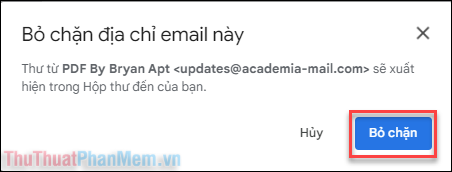
Trên đây là hướng dẫn của Neu-edutop.edu.vn về việc chặn thư rác, phòng tránh thư rác trong Gmail. Chúc bạn có một môi trường làm việc lành mạnh và an toàn.
Trong bài viết này, chúng ta đã tìm hiểu về cách chặn thư spam và tránh nhận thư rác trong Gmail.
Chúng ta đã biết cách sử dụng tính năng Spam của Gmail để tự động chuyển các thư rác vào hộp thư spam, giúp giảm thiểu sự phiền toái từ các thư không mong muốn. Bên cạnh đó, chúng ta cũng đã hiểu về cách đánh dấu các thư rác bằng cách sử dụng tính năng “Báo cáo Spam”, giúp Gmail học hỏi và trở nên ngày càng tốt hơn trong việc nhận diện thư rác.
Hơn nữa, chúng ta cũng đã tìm hiểu về cách tạo bộ lọc tiên tiến trong Gmail và chặn các địa chỉ email cụ thể hoặc các từ khóa trong tiêu đề của thư. Việc sử dụng bộ lọc này giúp người dùng quản lý thư tốt hơn và xây dựng một hộp thư sạch hơn.
Ngoài ra, chúng ta đã nhắc đến việc không chia sẻ địa chỉ email công khai và không đăng ký vào các trang web không đáng tin cậy. Điều này giúp ngăn chặn việc email của chúng ta rơi vào tay của những người không tốt.
Tổng kết lại, việc chặn thư spam và tránh nhận thư rác trong Gmail đòi hỏi sự tìm hiểu và áp dụng các tính năng và quy trình chính xác. Tuy nhiên, với các phương pháp trên, chúng ta có thể tự tin đánh bại thư rác và giữ hộp thư của mình sạch sẽ và an toàn.
Cảm ơn bạn đã xem bài viết Cách chặn thư spam, tránh nhận thư rác trong Gmail tại Neu-edutop.edu.vn bạn có thể bình luận, xem thêm các bài viết liên quan ở phía dưới và mong rằng sẽ giúp ích cho bạn những thông tin thú vị.
Nguồn: https://thuthuatphanmem.vn/cach-chan-thu-spam-tranh-nhan-thu-rac-trong-gmail/
Từ Khoá Tìm Kiếm Liên Quan:
1. Cách chặn thư spam trên Gmail
2. Làm thế nào để tránh nhận thư rác trong Gmail
3. Hướng dẫn cách chặn email spam trên Gmail
4. Cách hạn chế nhận thư rác trong tài khoản Gmail
5. Chặn email spam trên Gmail như thế nào?
6. Hướng dẫn cách ngăn chặn thư rác trong Gmail
7. Làm thế nào để tự động lọc thư rác trên Gmail
8. Cách chặn email rác vào hộp thư Gmail
9. Cách tăng cường bảo mật chống email spam trên Gmail
10. Đặt các quy tắc chặn thư rác trong Gmail
